Bienvenue sur « Configurer les pages de XCSoar » pour une utilisation avec Condor 2
Sommaire
Préalable
Introduction
- XCSoar est un calculateur GPS de vol pour planeur.
- Voir une présentation de XCSoar
- XCSoar est utilisable avec Condor 2, le logiciel de simulation de vol virtuel en planeur.
- Voir comment coupler XCSoar à Condor
Installer de nouvelles pages
XCSoar peut afficher plusieurs pages, voici comment les installer et les configurer.
Accéder au menu de XCSoar par Double clic/Config/Système en mode Expert puis sélectionner Apparence/Pages
Résultat après sélection Apparence.
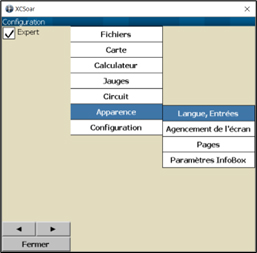
Résultat après sélection Pages
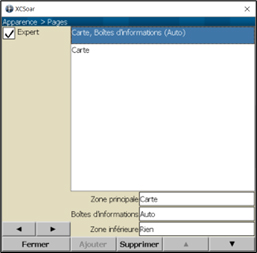
D’origine XCSoar est configuré avec 2 pages, il est possible d’ajouter ou de supprimer des pages.
- Pour supprimer une page : sélectionner la page concernée puis cliquer sur Supprimer
- Pour ajouter une page cliquer sur Ajouter
Le nombre total de pages est limité à 8
Voici le résultat obtenu après l’ajout de 6 pages
Dans chaque page, 3 zones sont configurables
- La « Zone principale »
- La zone « Boites d’information »
- La « Zone inférieure »
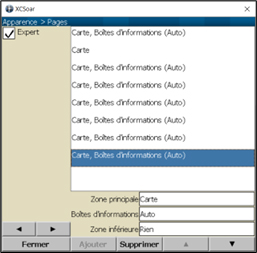
Configurer une page
Chaque page ajoutée est par défaut une page Carte, Boites d’informations (Auto)
Cela signifie que la zone principale affiche une carte, la zone boites d’information est Auto et il n’y a pas de zone inférieure.
Pour configurer une page, sélectionner celle concernée.
Zone principale
Dans la « Zone principale » il y a 4 possibilités :
Carte : affiche la carte choisie (fichier XCM)
Radar Flarm : si XCSoar est connecté à un FLARM, les planeurs équipés d’un FLARM sont visibles sur la carte. Chaque aéronef détecté est représenté par un cercle rouge en pointillés
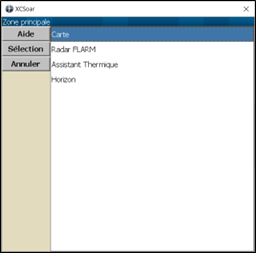
Assistant thermique : voici des exemples d’affichages en vol
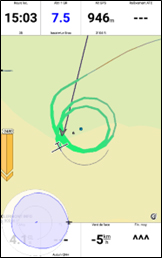
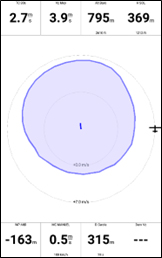
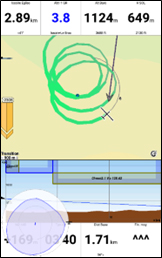
Horizon : exemple en vol
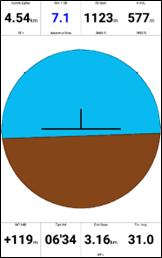
Zone Boites d’information
Dans la zone « Boites d’information » il y a plusieurs possibilités
- Auto : la page affiche automatiquement les boites d’information orientées
- Thermique (Spirale),
- Transition ou
- Arrivée selon la situation détectée par le calculateur.
- Aucun : la page ne comporte aucune boite d’information, permettant d’offrir ainsi la plus grande surface possible à la carte pour la navigation.
- Thermique : les boites d’information sont orientées « Spirale »
- Transition : les boites d’information sont orientées « Transition »
- Arrivée : les boites d’information sont orientées « Arrivée »
- Aux-1 à 5 : ces ensemble peuvent être renommés et les boites d’information définies selon les besoins de l’utilisateur
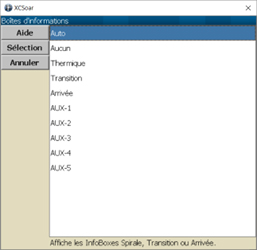
Une page est dédiée au paramétrage des boites d’information de XCSoar
Zone inférieure
Dans la « Zone inférieure » il y a 2 possibilités :
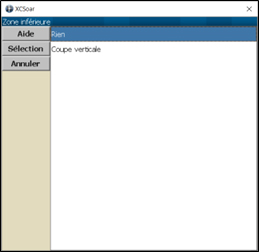
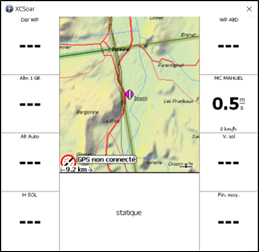
Modifier l’ordre des pages
- En mode Expert : Config / Système / Apparence / Pages, sélectionner la page à déplacer.
- Utiliser alors les boutons flèche en haut ou en bas pour la monter ou la descendre.
A l’ouverture de XCSoar, c’est la 1ère page de la liste qui s’affiche.
Pour passer à la page suivante / précédente, la gestuelle à l’écran est la même que sur un smartphone ou une tablette.
Avec un PC, à la souris, faire un trait approximativement horizontal de droite à gauche sur l’écran.
Bons vols avec XCSoar et Condor


